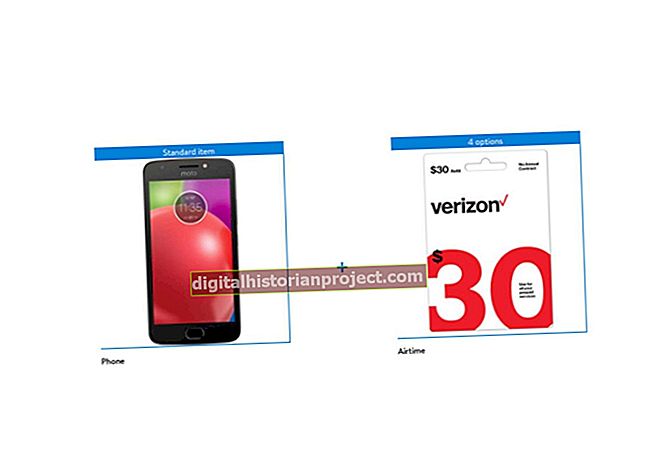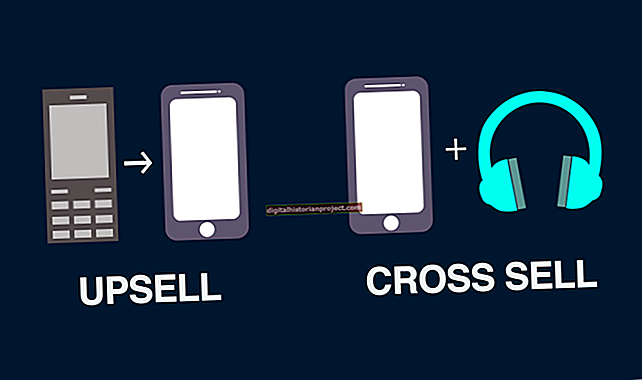Nakasalalay sa iyong negosyo, maaari kang madalas na gumamit ng digital audio software upang magtala ng mga tala, podcast o audiobook sa iyong computer. Sa pamamagitan ng paglilipat sa kanila sa CD, gayunpaman, maaari kang makinig sa mga audio file sa anumang CD player na sumusuporta sa mga nai-record na disc. Maraming mga programa, kabilang ang Windows Media Player, iTunes at RealPlayer, na nagbibigay-daan sa iyo upang ayusin ang mga track sa iyong ginustong pagkakasunud-sunod bago sunugin ang mga ito sa disc. Perpekto ang tampok na ito kung nais mong ilagay ang mga track sa sunud-sunod, halimbawa.
Windows Media Player
1
Magpasok ng isang blangko na CD sa disc drive ng computer.
2
I-click ang pindutang "Musika" sa pane ng Library. Piliin ang iyong ginustong mga audio track at i-drag ang mga ito sa pane ng Burn List sa kanang bahagi ng screen.
3
Piliin ang audio file na nais mong i-play muna at i-drag ito sa tuktok ng Listahan ng Burn. Magpatuloy sa pag-aayos ng mga track sa iyong ginustong order sa pamamagitan ng pag-drag sa kanila pataas o pababa sa listahan.
4
I-click ang pindutang "Start Burn" upang simulang sunugin ang mga track sa CD.
ITunes
1
I-click ang menu na "File" at piliin ang "Bagong Playlist." Magpasok ng isang pangalan para sa hindi naka-titulo na playlist sa kaliwang bahagi ng screen at i-click ang "Enter."
2
I-click ang "Musika" sa ilalim ng Library at piliin ang mga audio file na nais mong isama sa blangkong CD.
3
Mag-right click sa mga napiling track, i-highlight ang pagpipiliang "Idagdag sa Playlist", at piliin ang bagong playlist.
4
I-click ang pangalan ng playlist sa menu ng nabigasyon sa kaliwang bahagi ng screen.
5
I-click at i-drag ang mga audio file pataas o pababa sa playlist upang ayusin ang pagkakasunud-sunod ng track.
6
Mag-right click sa pangalan ng playlist at piliin ang opsyong "Burn Playlist to Disc". Piliin ang iyong ginustong bilis ng pagkasunog, lagyan ng tsek ang kahon sa tabi ng "Audio CD," at i-click ang "Burn."
RealPlayer
1
I-click ang pindutan na "RealPlayer" sa kaliwang sulok sa itaas ng screen. I-highlight ang opsyong "File" at piliin ang "Magdagdag ng Mga File sa Library." Mag-navigate sa pamamagitan ng iyong mga folder at i-import ang iyong ginustong mga audio file.
2
I-click ang tab na "Burn" sa tuktok ng screen. I-click ang opsyong "Magdagdag ng Mga Track mula sa Aking Library" sa pane ng Mga Gawain at piliin ang "Musika." Mag-scroll sa listahan ng mga track at piliin ang bawat audio file na nais mong sunugin. I-click ang pindutang "Idagdag ang Napili sa CD".
3
Piliin ang audio file na nais mong i-play muna at i-drag ito sa tuktok ng listahan. Magpatuloy sa pag-aayos ng mga track sa iyong ginustong order sa pamamagitan ng pag-drag sa mga ito sa iyong nais na lokasyon sa listahan.
4
Magpasok ng isang blangkong CD at i-click ang pindutang "Burn Your CD".